2020年06月29日更新
【インスタグラム】ユーザーネームを変更できないときの対処法!
Instagram【インスタグラム】のユーザーネームを変更したいのにできない場合はありませんか?Instagram【インスタグラム】のユーザーネームとは?という初歩的な疑問から、変更できない時の対処法、使用できる文字や記号とは?なども詳しく解説します。
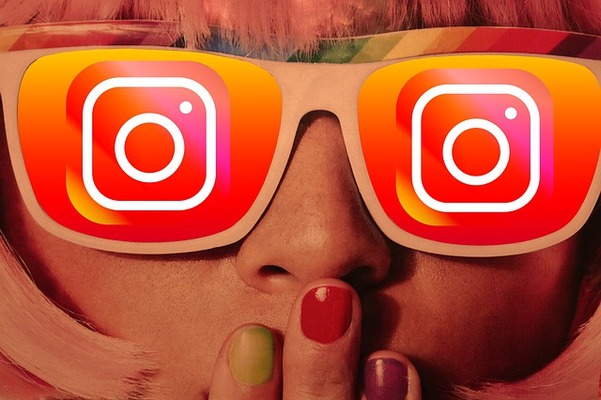
目次
- 1【インスタグラム】ユーザーネームとは?
- ・【インスタグラム】アプリ
- ・アカウント名がユーザーネームになる
- 2【インスタグラム】ユーザーネームを変更できないときの対処法~変更方法確認~
- ・プロフィール画面を開く
- 3【インスタグラム】ユーザーネームを変更できないときの対処法~接続状況確認~
- ・端末のネットワーク接続状況を確認する
- ・ブラウザ版からの変更を試す
- 4【インスタグラム】ユーザーネームを変更できないときの対処法~入力ルール~
- ・同じ名前は使用不可
- ・使用できる文字/記号は限られている
- 5【インスタグラム】ユーザーネームを変更できないときの対処法~アプリ/端末確認~
- ・アプリを再起動する
- ・アプリをアップデートする
- ・端末を再起動する
- 6【インスタグラム】ユーザーネームを変更できないときの注意点
- ・制限を超えると変更できなくなる
- ・サーバーエラーで変更できない場合もある
- ・合わせて読みたい!Instagramに関する記事一覧
【インスタグラム】ユーザーネームとは?
Instagram【インスタグラム】で使用しているユーザーネームとはどのようなものなのか、ユーザーネームについての基本から応用まで詳しく解説していきます。
【インスタグラム】アプリ
インスタグラムはスマホにアプリをダウンロードして使用すると、見やすくて便利ですよ。こちらからどうぞ!
アカウント名がユーザーネームになる
インスタグラムのユーザーネームとは、アカウント名のことです。ユーザーネームとはアカウント名と全く同じものを指しています。
インスタグラムで「ユーザーネームを変更する」ということは「アカウント名を変更する」と同じ意味ということになります。
インスタグラムのプロフィール画面でユーザーネーム(アカウント名)を見てみましょう。
プロフィール画面ではこのように左上に大きくユーザーネーム(アカウント名)が表示されます。
投稿画面でもこのようにユーザーネーム(アカウント名)が表示されています。
「名前」との違いは?
インスタグラムのユーザーネーム(アカウント名)とは別に、インスタグラムでは名前も使用しています。プロフィールではアイコンの下に表示されている部分が名前です。
インスタグラムのユーザーネームと名前の違いは、ひとつは公共性の高さです。友だちに「いいね」をした時や投稿ページに表示されるのは、全てユーザーネームです。
他にも使用できる文字や記号などにも制限があり、ユーザーネームは他のユーザーと重複していないものしか使用することができません。
登録後に変更可能
インスタグラムのユーザーネームとは、アカウントを作る際に入力が求められますが、登録後でも変更することが可能です。
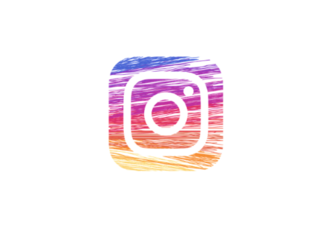 インスタグラムの「レイアウト」の使い方をくわしく解説!
インスタグラムの「レイアウト」の使い方をくわしく解説!【インスタグラム】ユーザーネームを変更できないときの対処法~変更方法確認~
Instagram【インスタグラム】はある程度自由にユーザーネーム(アカウント名)を変更することができます。
しかしさまざまな理由で、インスタグラムのユーザーネームを変更できないという場合もあります。変更できない場合には、いくつかの対処法を試してみましょう。
変更できない場合には、いちばん先に確認して欲しいのが、ユーザーネームの変更方法です、変更方法の手順が誤っていると、当然ユーザーネームの変更はできません。
そこで、インスタグラムのユーザーネームが変更できない場合の対処法として、まずはユーザーネームの変更方法を確認してみましょう。
プロフィール画面を開く
インスタグラムのユーザーネームを変更する手順を、画像を使って紹介します。自分の手順が間違っていないのか、確認してみましょう。インスタグラムのホームで、右下のアイコンをタップします。
まずはインスタグラムのプロフィール画面を開きましょう。
「プロフィールを編集」をタップする
次にプロフィールを画面の「プロフィールを編集」をタップします。
これでユーザーネームの変更準備が整いました。
ユーザーネームを入力する
プロフィールのユーザーネームの部分をタップします。
ここで新たに使用したいユーザーネームを入力しましょう。他のユーザーと同じユーザーネームは使用できないので注意しましょう。
インスタグラムのユーザーネームは、使用できる文字数や記号などいくつかの制限がありますので、制限のルールを守って入力しましょう。使える文字や記号などの制限は、後ほど詳しく解説します。
 【インスタグラム】付けられた「タグ」を削除する方法!
【インスタグラム】付けられた「タグ」を削除する方法!【インスタグラム】ユーザーネームを変更できないときの対処法~接続状況確認~
Instagram【インスタグラム】のユーザーネーム(アカウント名)の、正しい変更方法が出いているのに、ユーザーネームが変更ができないという場合もあります。
このような場合の変更できない対処法としては、次に確認して欲しいのが、スマホなどのデバイスのネットワーク環境や接続状況です。
どんなに正しい方法でユーザーネームの変更を行っても、スマホなどのネットワークの接続状況に不具合がある場合は、ユーザーネームの変更もできない場合があります。
家の中ではWi-Fiを使っている方も多いと思いますが、Wi-Fiでも同じで、いつの間にかネットワーク環境が悪化していたり、Wi-Fiに急に不具合が生じる場合もあります。
端末のネットワーク接続状況を確認する
インスタグラムを使用しているスマホやタブレット、PCなどの端末のネットワーク環境を確認してみましょう。
インスタグラムはさまざまなデバイスで利用している方が多いと思いますが、いちばん多いのはスマホやタブレットなどアプリをダウンロードしての使用だと思います。
そこでデバイスのネットワークの接続状況の確認として、Android版とiPhone(iOS)版の、ネットワーク状況の確認方法を紹介します。
Androidの場合の確認方法
Android版のネットワークの接続状況の確認方法を解説します。Androidの「設定」をタップします。
設定のメニューの中の「ネットワークとインターネット」をタップします。
Wi-Fiを使用している場合は、「Wi-Fi」をタップして接続をし直します。
モバイルネットワークの場合には、「モバイルネットワーク」をタップして、同じように接続のやり直しをしてみましょう。
機内モードになっている場合には、機内モードをOFFにします。
これでAndroidのネットワーク接続環境が確認できました。
iPhoneの場合の確認方法
同じようにiPhone(iOS)版のネットワーク接続環境を確認してみましょう。iPhoneとiPadは同じ手順で確認できます。はじめに「設定」をタップします。
ここでもAndroidと同じで、Wi-Fiとモバイルデータ通信の接続をやり直してみましょう。
おおむねAndroidとやり方は同じなのですが、iPhone(iOS)にはコントロールセンターがあります。
ここからWi-Fiやモバイルデータ通信だけでなく、機内モードのON/OFFも確認できます。
ブラウザ版からの変更を試す
インスタグラムのユーザーネームの変更ができない場合の対処法としては、アプリからではなくブラウザ版からの変更も試してみるのもおすすめです。
 【インスタグラム】「今日の感謝」のスタンプの使い方を解説!
【インスタグラム】「今日の感謝」のスタンプの使い方を解説!【インスタグラム】ユーザーネームを変更できないときの対処法~入力ルール~
Instagram【インスタグラム】のユーザーネーム(アカウント名)が変更できない場合の対処法としては、次に確認しなければならないのは、ユーザーネームの仕様文字・記号など、文字の入力ルールが間違っていないか、ということです。
ここでは、ユーザーネームで使用できる文字や記号などの制限、文字の入力ルールを解説しますので、変更できないという方は、一度確認をしてみましょう。
同じ名前は使用不可
しつこいようですが、インスタグラムのユーザーネームとは、自分だけが使用しているものでなければならず、他のユーザーと同じユーザーネームは使用できません。
多くの方がインスタグラムを利用しているので、ユーザーネームも簡単なものであれば、もう使用されているという可能性は高いでしょう。
アカウント名を工夫する
インスタグラムのユーザーネーム(アカウント名)を変更する際には、少し工夫してみましょう。インスタグラムのユーザーネームでは、付けたいユーザーネームにプラスして、数字や単語などの候補も同時に考えておきましょう。
例えば数字も誕生日+好きな数字や、「Official」などの英単語、挨拶や英文をプラスするのも有効です。とにかく他のユーザーと同じにならないような工夫が必要です。
使用できる文字/記号は限られている
インスタグラムのユーザーネームとは、使用できる文字や記号に制限があります。インスタグラムのユーザーネームは、半角英数字の小文字のみ使用可能、他にも記号は「.」と「_」のみという制限があります。
英数字の大文字や、指定以外の記号は使用することができないので、それらはユーザーネームの候補から、あらかじめ除外しましょう。
「ピリオド」では終われない
インスタグラムのユーザーネームでは、文字や使える記号に制限がありますが、その他にも記号の使い方についての制限もあります。
ピリオド「.」は使用できる記号ではありますが、最後に付けることができないという制限があります。これは忘れやすいので注意しましょう。
 インスタグラムの「DM」で既読がつかない理由を解説!
インスタグラムの「DM」で既読がつかない理由を解説!【インスタグラム】ユーザーネームを変更できないときの対処法~アプリ/端末確認~
ここまでInstagram【インスタグラム】のユーザーネーム(アカウント名)の変更できない場合の対処法を試してみても、まだ変更がうまくできない方は、アプリや端末を確認してみましょう。
この対処法は、インスタグラムのユーザーネームが変更できない場合だけでなく、他のアプリの不具合の際や、端末自体の不具合を感じた時にも有効です。アプリや端末に不具合を感じた場合には、コチラの対処法を試してみましょう。
アプリを再起動する
インスタグラムのユーザーネームがうまく変更できない場合、一度アプリを再起動してみるのもおすすめです。
タスクキルアプリを使用したり、確実にしっかり終了させてから再度起動させてみましょう。その際は、他の起動しているアプリも、一緒に全て終了させる方が良いでしょう。
アプリの動作に不具合を感じた場合には、アプリの再起動で正常に動作する場合も多く、簡単な割には有効な対処法です。
アプリをアップデートする
インスタグラムのユーザーネームが変更できない場合には、アプリが最新のバージョンであるか、アプリのアップデートの必要性を一度確認してみましょう。
インスタグラムに限らず、アプリは最新のバージョンに常にアップデートして使用していないと、正常に動作しない場合が多く、その場合にアプリの不具合だと勘違いする方が多いのです。
AndroidはGooglePlayストア、iPhoneはAppストアから、常に最新版にアップデートするようにしましょう。
アプリのアップデートは、端末の多くは自動アップデートの設定ができるようになっています。Wi-Fi環境のみのアップデートなども選択できるので、自動アップデートを設定しておくのもおすすめです。
AndroidはGooglePlayストアの「マイアプリ&ゲーム」から更新の有無を確認できます。
iPhoneはAppストアから確認しましょう。
ここでインスタグラムに更新が必要な場合は、すぐに更新しましょう。
端末を再起動する
インスタグラムに限らず、アプリを最新版にアップデートしているにも関わらず、アプリや端末の動作に不具合を感じたら、端末自体の再起動を行うことも有効な対処法となります。
端末自体を再起動することで、端末のOSのアップデート通知が来たり、アプリのアップデート通知が来ることもあります。
多くの端末は電源ボタンの長押し、もしくは電源ボタン+音量ボタンの長押しで端末の再起動が可能です。
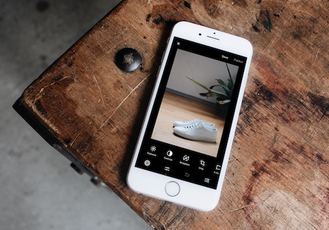 【インスタグラム】「おうち時間」の使い方!非表示方法も解説!
【インスタグラム】「おうち時間」の使い方!非表示方法も解説!【インスタグラム】ユーザーネームを変更できないときの注意点
Instagram【インスタグラム】のユーザーネーム(アカウント名)を変更できない場合の対処法を紹介してきましたが、最後にユーザーネームを変更する場合に覚えておいた方が良い、注意点について紹介します。
制限を超えると変更できなくなる
インスタグラムのユーザーネームを変更する際に注意しなければならないのは、ユーザーネームはいつでも何度でも変更できると言うわけではなく、ある程度の制限があるという事です。
連続でユーザーネームを変更しすぎてしまうと、一定時間変更ができなくなってしまう場合もあります。
名前は14日で2回までの制限がある
インスタグラムのユーザーネームでは、14日間で2回までと制限されています。これ以上の変更は受け付けられません。
サーバーエラーで変更できない場合もある
インスタグラムのユーザーネームは、インスタグラム側のサーバーエラーでも変更できないことがあります。
不具合情報を確認する
インスタグラムのサーバーの不具合が起きているか、確認してみましょう。TwitterでFacebookの公式アカウントである【Instagram & Facebook マーケティング JP】のアカウントをチェックします。
インスタグラムに不具合が起きていれば、このアカウントで不具合の詳しい状況や復旧時間などの情報をチェックすることができます。
問題を報告をする
インスタグラムの不具合では、自分で問題を報告するインスタグラムの不具合では、自分で問題を報告する方法もあります。インスタグラムのアカウントページから、メニューを開きます。
メニューの一番下「設定」をタップしましょう。
次に「ヘルプ」をタップします。
ここでは「問題を報告」をタップします。
もう一度「問題を報告」をタップしてください。
ここでどのような問題があるのかを入力して、最後に「送信」をタップしましょう。これでインスタグラムの不具合を報告することができます。
正しい方法でユーザーネームを変更しているのに、うまく変更できない場合には、試してみて下さい。
合わせて読みたい!Instagramに関する記事一覧
 【InstaSize】「Instagram」投稿写真のサイズを変更するアプリを紹介!
【InstaSize】「Instagram」投稿写真のサイズを変更するアプリを紹介! 【Instagram】ストーリーに「ミュージックスタンプ」を追加!好きなBGMを設定!
【Instagram】ストーリーに「ミュージックスタンプ」を追加!好きなBGMを設定!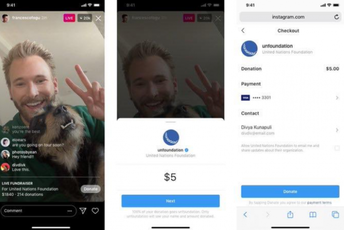 【Instagram】「インスタライブ」で寄付!募金機能を追加!
【Instagram】「インスタライブ」で寄付!募金機能を追加!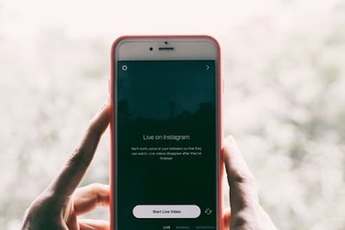 「Messenger Rooms」でInstagram連携が利用可能に!
「Messenger Rooms」でInstagram連携が利用可能に! 






























